
办公软件 占存:248MB 时间:2021-12-08
软件介绍: 官方版是一款由金山公司推出的免费办公软件,软件小巧安装快,兼容性强,占用内存极小,启动速度...
首先打开wps演示,在“插入”菜单中选择“图片”按钮,如下图所示:
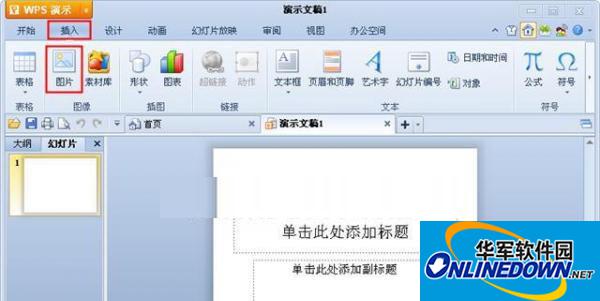
插入图片
点击“图片”按钮后,选择需要插入的图片后,点击“打开”按钮。
这时我们就在演示文稿中插入了上述图片,我们也可以将图片移动到你所需的地方。
以上就是WPS演示中插入图片的步骤。只要在插入菜单中选择图片,然后就可以选择你要插入的图片,点击打开,就可以在幻灯片上看到图片,之后就是要将图片的位置进行调整就可以了。